WordPress 是世界上最受欢迎的内容管理系统之一,为互联网上超过 40% 个网站提供支持。 它易于使用、高度可定制,并且有一个充满活力的开发人员社区不断改进它。 但是,为了使用 WordPress,您需要有一个可以支持它的网络托管服务提供商。
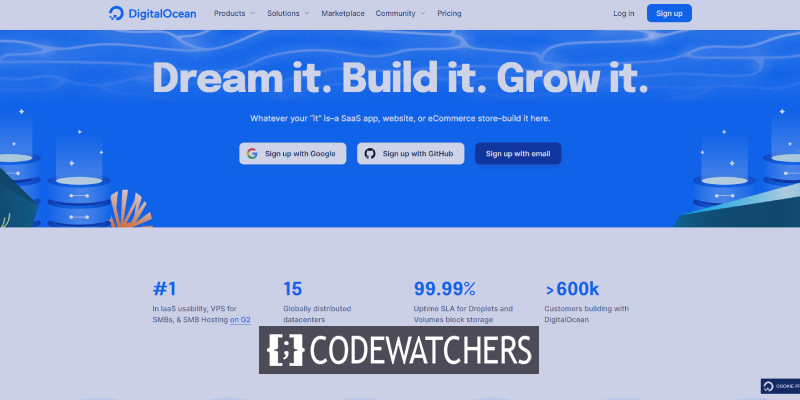
DigitalOcean是一个云计算平台,提供虚拟专用服务器 (VPS) 来托管网站和应用程序。 它以其简单性、可扩展性和经济性而著称,使其成为开发人员和小型企业的热门选择。
在本指南中,我们将引导您完成在 DigitalOcean 上托管 WordPress 的过程,从设置服务器到安装 WordPress 和配置它以获得最佳性能。 无论您是经验丰富的开发人员还是初学者,本指南都将为您提供分步说明,让您立即在DigitalOcean上启动和运行 WordPress 网站。 那么,让我们开始吧!
DigitalOcean 中的托管过程
WordPress 是用于管理网站内容和博客的流行平台。 本指南将向您展示如何使用WordPress 1-Click App创建 WordPress 网站。 此应用程序包括 Apache、MySQL 和 PHP 等组件,它们共同构成了 LAMP 堆栈,这是一种用于托管动态网站的通用软件配置。 该应用程序还包括 UFW 和 Fail2ban 等安全功能,以保护您的网站免受攻击。 在本教程中,您将学习如何设置您的 WordPress 站点、配置您的域以及访问您的 MySQL 数据库。
创建令人惊叹的网站
使用最好的免费页面构建器 Elementor
现在开始创建一个 WordPress Droplet
通过单击 1-Click App Marketplace 中的创建 WordPress Droplet 选项,您可以创建 WordPress Droplet。
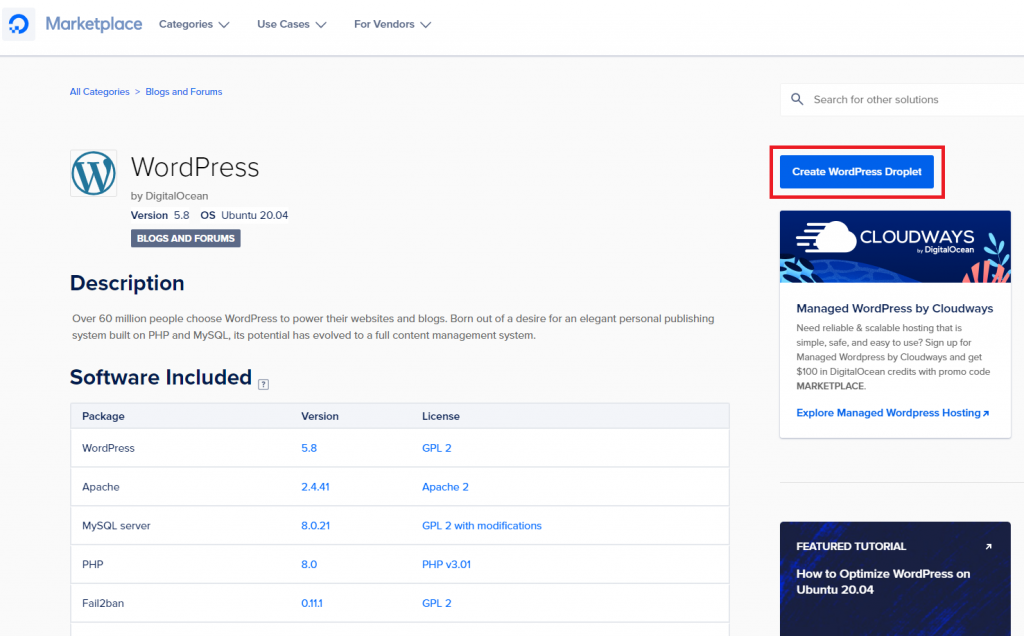
为了在制作 WordPress Droplet 之前自定义您的首选项,请单击此按钮转到“创建 Droplet”页面。 有关您必须做出的所有决定的详细说明,请阅读有关如何创建您的第一个 Droplet 的文章。 以下部分是需要考虑的一些重要设置。
Ubuntu 20.04 上的 WordPress 5.8 的 WordPress 5.8 市场选项卡已经由您的图像组成。
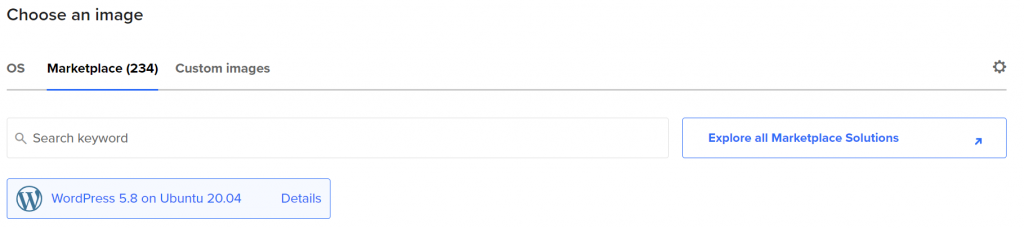
如果未选中,请在搜索窗口中键入“WordPress”进行查找。 选择正确的 WordPress 图像后,您可以使用预设设置或更改它们以满足您的需要。 通常,我们建议进行下列调整。
建议您选择靠近您的用户群的数据中心区域,以防止潜在的延迟。 我们在某些地区有多个数据中心。 同一地区的这些数据中心之间没有区别。 (例如,SFO3 和 SFO2)。
建议至少有 1GB 或更多的 RAM,以便使用 WordPress 运行 Droplet。
建议不要为您的 Droplet 使用密码,而是选择 SSH 密钥。 SSH Key 认证通常更安全。
您可以通过添加增强的指标监控和警报来跟踪您的 Droplet 随时间的资源消耗。 此外,您可能需要考虑设置自动备份。 要在您已经创建的 Droplet 上启用备份功能,请稍后返回。
为您的 Droplet 起一个令人难忘的标识绰号,例如“WordPress Droplet 1”或您打算托管的网站的名称。
做出选择后,单击控制面板底部栏中的创建 Droplet。 Droplet 的 IP 地址将在建立后显示。 该 IP 地址可用于登录和设置您的 Droplet。 要将 IP 地址捕获到剪贴板,请将鼠标悬停在它上面并选择捕获:

您可以通过选择“开始”获得通过 1-Click Marketplace 创建的 Droplet 中包含的其他资源:

这将打开一个新窗口,您可以在其中了解有关 1-Click 应用程序的更多详细信息。 其中包含概述、设置 Droplet 的附加说明以及对我们社区网站上相关课程的引用。 您还可以访问 WordPress 支持和其他工具,包括:
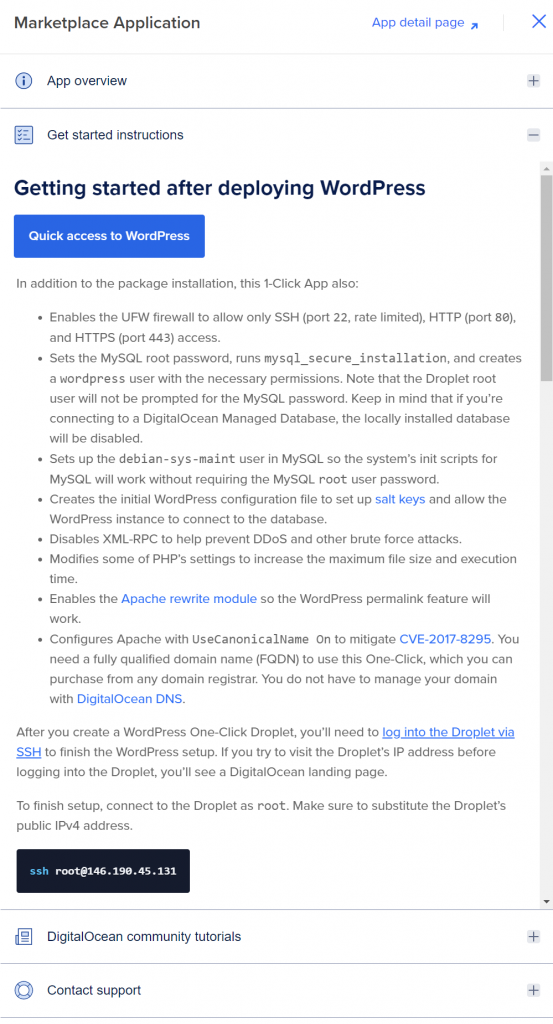
检查占位符页面
要查看您的新站点,请启动 Web 浏览器并转到 Droplet 的 IP 地址。 在使用 SSH 登录之前,您不会看到以下屏幕:

此安全步骤的目的是保护创建管理用户的 WordPress 初始配置。
在您准备好配置 WordPress 之前,您可以安全地保持安装不变。
通过 SSH 访问 Droplet
您必须首先与 Droplet 建立 SSH 连接才能删除占位符网页。 连接后快速完成 WordPress 设置至关重要。 在您这样做之前,任何访问您网站的人都可以建立管理用户和密码。
首先直接打开与服务器的命令行连接。 为了配置 WordPress,这项工作必须只完成一次。当您准备好后,在您的机器上启动一个终端并输入以下命令以使用 SSH 以 root(或您的管理用户)身份登录您的 Droplet。 使用您的 Droplet 的 IP 地址,永远不要忘记:
ssh root@your_server_ip登录后,您将获得一系列说明,以便为您的 WordPress 站点设置和启用配置。
您必须首先输入域名或子目录名称。 然后,您将输入您的电子邮件地址、用户名、密码和博客标题,为 WordPress 建立一个新的管理员用户帐户。 输入此信息后,系统将提示您验证其准确性。 如果是,请输入 y,然后键入 y。 作为指南,下面列出了说明:
Enter the domain name for your new WordPress site.
(ex. example.org or test.example.org) do not include www or http/s
--------------------------------------------------
Domain/Subdomain name: example.com
Enabling conf block-xmlrpc.
To activate the new configuration, you need to run:
systemctl reload apache2
Now we will create your new admin user account for WordPress.
Your Email Address: [email protected]
Username: sammy
Password: wp_password
Blog Title: Sammy Swims
Is the information correct? [Y/n] y完成这些问题后,系统将提示您选择是否要使用 Let's Encrypt 获取证书。 名为 Let's Encrypt 的证书颁发机构 (CA) 使获取和设置免费 TLS/SSL 证书变得简单,允许在 Web 服务器上使用加密的 HTTPS。 我们建议对此问题选择是或 y 以创建证书以提高安全性。
WordPress 管理面板
当您使用 SSH 连接到您的 Droplet 时,显示的每日消息 (MOTD) 会提供有关安装的更多信息。
Welcome to DigitalOcean's One-Click WordPress Droplet.
To keep this Droplet secure, the UFW firewall is enabled.
All ports are BLOCKED except 22 (SSH), 80 (HTTP), and 443 (HTTPS).
如果您需要进入您的 MySQL 数据库服务器,您可以使用以下命令在/root/.digitalocean_password文件中找到您的 MySQL root 用户密码:
cat /root/.digitalocean_password输出将如下所示,
root_mysql_pass="c404aed5e912278adb4EXAMPLE9782f390286d706a9c4f72"
wordpress_mysql_pass="619863e454cEXAMPLE15be13d9730db5c0a52ad6a4d2491a"密码可以在以 root_mysql_pass 开头的行中的引号内找到。 如下运行 mysql 命令,使用 -u 选项指定用户 (root),并使用 -p 标志指定密码提示:
mysql -u root -p你很高兴去。
最后的话
成功设置 WordPress 站点后,重要的是要采取额外的步骤来确保服务器的安全性和可靠性。 初始服务器设置指南提供了有关如何向您的用户授予 sudo 权限的分步说明,这将使您无需以 root 身份登录即可执行管理任务。 这很重要,因为以根用户身份登录会使您的服务器面临潜在的安全威胁。 此外,该指南还将指导您如何禁用 root 登录,这将为您的服务器增加一层额外的安全保护。 这些初始服务器设置步骤对于确保您的 Droplet 已准备好投入生产并能够处理任何出现的流量至关重要。 通过执行这些步骤,您可以确信您的 WordPress 网站安全且运行顺畅。




